Работа с таблицами и формулами Word — это использование возможностей текстового редактора Word для формирования таблиц и вычислений по простым формулам.
Введение
Применение таблиц является отличным методом отображения данных для самых разных документов и отчётов. В программе редактирования текстов Microsoft Word таблицы представлены набором ячеек, которые расположены в вертикальном и горизонтальном направлениях.
Создать таблицу в программе Word можно при помощи меню, имеющего форму ленты, где нужно выбрать «Вставка» / «Таблица» / «Вставить таблицу». Кроме этого, можно выполнить вставку так называемой экспресс-таблицы при помощи имеющихся образцов. Помимо этого, имеется возможность сформировать таблицу из выделенного текстового участка или же создать таблицу полностью в ручном режиме. По завершению формирования таблицы можно выделить одну ячейку, набор ячеек, а также целиком строчки или столбцы.
Сдай на права пока
учишься в ВУЗе
Вся теория в удобном приложении. Выбери инструктора и начни заниматься!
Как просто вставить таблицу
Для вставки таблицы требуется выбрать из ленточного меню раздел «Вставка», зона «Таблицы». Далее нужно нажать на стрелку, расположенную ниже кнопки «Таблица». Затем нужно выделить в выпадающем списке требуемое число строчек и столбиков в таблице. При выполнении выделения, в рабочем документе появляются предварительные макетные изображения возможных табличных вариантов. Для окончательного выбора и вставки нужного табличного варианта нужно просто нажать левой кнопкой мышки на крайнюю выбранную ячейку. Пример выбора приведён на рисунке ниже:
Как сделать таблицу в Word| Таблица Word — 8 простых способов!

Рисунок 1. Вставка таблицы. Автор24 — интернет-биржа студенческих работ
Если сделать клик по любой ячейке в сформированной таблице, то можно увидеть, что в ленточном меню появился новый пункт «Конструктор». Он позволяет легко и просто изменить табличный дизайн, путём выбора нужного стилевого оформления. Также можно задавать нужные величины в зоне «Параметры стилей таблиц», к примеру, выполнить добавление или удаление строчки заголовка и итогов.
«Работа с таблицами и формулами Word»
Готовые курсовые работы и рефераты
Решение учебных вопросов в 2 клика
Помощь в написании учебной работы
Помимо этого, при помощи контекстного меню, нажав правую кнопку мышки в табличной области, возможно найти пункт «Свойства таблицы» и в появившемся окошке скорректировать требуемые величины. Если установить курсор на любую ячейку, то можно вводить в неё символы или числа.
Как объединить ячейки
Если возникает необходимость в объединении набора ячеек в одну, к примеру, в заголовочной строке, то нужно мышкой выделить требуемые ячейки. Затем в ленточном меню нужно выбрать пункт «Макет» и в зоне «Объединение» выбрать функцию «Объединить ячейки». Пример этой операции изображён на рисунке ниже:
Пример создания таблицы в программе Microsoft Word

Рисунок 2. Объединение ячеек. Автор24 — интернет-биржа студенческих работ
Здесь же можно выполнить разделение ячеек, которые были объединены раньше, а если потребуется, то имеется возможность разделения таблицы на составляющие части.
Как выделить таблицу
Если необходимо сделать выделение всей таблицы, к примеру, чтобы её скопировать, переместить или просто удалить, то нужно направить курсор мышки на любую табличную ячейку, а в ленточном меню в группе «Макет» в зоне «Таблица» нажать на клавишу «Выделить» и затем, из появившегося перечня, выбрать «Выделить таблицу». Подобным же методом можно выполнить выделение ячейки, строчки или столбика. Есть и более простой метод, позволяющий выделить всю таблицу, который заключается в нажатии на отдельную пиктограмму, расположенную над таблицей справа. Данная пиктограмма, имеющая форму четырёх разнонаправленных стрелок, возникает при обычном указании курсором мышки на таблицу, а также она видна всегда, когда ведётся обработка табличных компонентов.
Как из текста сформировать таблицу
Редактор текста Word имеет возможность преобразования готовых текстов в табличный вариант. Для выполнения этой операции нужно, чтобы в тексте было сделано разделение отдельных участков при помощи табуляции, или символов точка с запятой.
Нужно выделить требуемый участок текста, далее в ленточном меню выбрать «Вставка, «Таблицы, затем сделать клик по кнопке «Таблица» и выбрать действие «Преобразовать в таблицу». В появившемся меню диалога следует убедиться, что число строчек и столбиков указано согласно выбранной зоне. Если требуется, можно скорректировать величины параметров. Здесь же в зоне «Разделитель» нужно убедиться, что установленное значение находится в соответствии с выбранным текстом. Далее следует нажать кнопку ОК.
Сложение чисел в таблице Word
Любые математические операции над числами в таблицах Word выполняются в области «Работа с таблицами», которую можно открыть кликом левой клавиши мышки в поле таблицы или по маркеру перемещения. Затем следует перейти на вкладку «Макет», зона «Данные», клавиша «Формула»:

Рисунок 3. Сложение чисел в таблице Word. Автор24 — интернет-биржа студенческих работ
Для выполнения операции сложения чисел, находящихся в одной строке, необходимо установит курсор на последнюю ячейку строки, которая предназначена для отображения суммы. Затем надо сделать клик в появившемся окне «Формула» по клавише ОК. Выбор типа операции делать нет необходимости, поскольку по умолчанию установлена именно операция сложения.
При этом, местоположение курсора мышки на последней ячейке является указанием на то, что требуется просуммировать числа всех ячеек данной строки. Если требуется сложить не все числа, находящиеся в данной строке, а лишь из некоторых столбиков, то надо просто установить курсор за числами, которые надо просуммировать.
Следует подчеркнуть, что первой записью в окне «Формула», стоит: =SUM(LEFT), что как раз и значит, что по умолчанию стоит суммирование и суммируются числа с левой стороны от курсора. Но возможно выполнить и суммирование чисел, расположенных правее курсора, используя функцию: =SUM(RIGHT). Следует также помнить, что при выполнении суммирования незаполненные ячейки вызовут появление ошибки. Это означает, что в пустые ячейки нужно вписать нули.
Подобным же методом возможно определить сумму чисел в столбце, установив курсор мышки на самую нижнюю ячейку. В это случае надпись в строке «Формула» будет следующая: =SUM(ABOVE), то есть это сумма чисел в ячейках, которые располагаются над выбранной ячейкой. Аналогично, если потребуется, можно найти сумму всех чисел столбца, расположенных в нижних ячейках: =SUM(BELOW).
Источник: spravochnick.ru
Таблица Word: Создание таблицы в Microsoft Word

Microsoft Word — это, пожалуй, самое популярное программное обеспечение для работы с текстом. Эта программа позволяет пользователям писать тексты очень быстро и просто (в большинстве ситуаций). Однако с помощью этой программы вы также можете интегрировать в документ дополнительные элементы, включая изображения и таблицы. Если вы хотите быстро создать хорошо оформленную таблицу, не нужно использовать Excel: В самом Word есть соответствующая функция.
Создание таблицы: Легко сделать в Word
В Word есть специальная функция, с помощью которой можно довольно легко создать таблицу. Чтобы воспользоваться ею, щелкните в открытом документе Word на вкладке «Вставка», а затем выберите пункт «Таблица». Здесь Word уже предлагает вам очень простой в использовании инструмент: просто щелкните указателем мыши, чтобы выбрать, сколько строк и столбцов должно быть у вашей таблицы. Одним щелчком мыши программа вставляет выбранную матрицу в документ.

Однако существуют и другие возможности для создания таблиц в Word. Прямо под диаграммой выбора находится пункт меню «Вставить таблицу…». Если нажать на него, откроется меню с несколькими вариантами настройки таблицы в соответствии с вашими предпочтениями до ее создания.
Для этого также сначала необходимо определить количество столбцов и строк, а затем можно указать ширину столбцов. Вы можете определить, следует ли устанавливать для столбца определенную ширину, или оставить настройку на усмотрение Word. Затем программа настраивает ширину столбцов в зависимости от содержимого или размера окна.

Еще одна функция позволяет рисовать таблицы. Таким образом, вы можете создать ячейку нужного вам размера, а затем вставить дополнительные строки и столбцы, структурируя таблицу шаг за шагом.

Если в вашем документе уже есть содержимое таблицы, но вы хотите просто отформатировать его в виде таблицы, есть еще одна функция, которая позволит вам это сделать. Однако сначала необходимо предварительно отформатировать отдельные ячейки. Расположите слова или числа в разных ячейках и отделите записи друг от друга с помощью табуляторов.
Таким образом, Word сможет определить, как содержимое должно быть распределено между строками и столбцами. Поэтому выделите раздел и нажмите под «Таблица» на пункт меню «Преобразовать текст в таблицу…». В открывшемся окне проверьте, правильно ли Word понял распределение, а затем создайте таблицу.

Примечание
Вы также можете использовать другие символы для того, чтобы отделить записи друг от друга. В меню соответствующей функции вы можете указать их, чтобы Word правильно распределил столбцы и строки.
Настройка таблиц
Если вы создали таблицу в Word, она обычно не очень привлекательна с визуальной точки зрения. Однако у вас есть возможность настроить макет. После создания таблицы инструменты таблицы открывают две новые вкладки в ленте меню. Среди прочих опций, вы можете выбрать один из различных шаблонов в разделе «Дизайн» и таким образом придать своей таблице более профессиональный дизайн.
Если выбор покажется вам недостаточным, у вас есть дополнительные возможности для настройки, например, корректировка линий или раскрашивание определенных участков. На вкладке «Макет» вы также можете настроить распределение ячеек, строк и столбцов.

Кроме того, вам также доступны опции форматирования Word. Так, например, вы можете сделать содержимое жирным или курсивом, изменить размер шрифта или цвет текста.
Если вы хотите выбрать привлекательный дизайн при создании таблицы, вы можете воспользоваться опцией «Быстрая таблица» при ее вставке. Здесь Word предоставляет вам уже отформатированные таблицы, которые могут быть полезны в различных ситуациях.
Вставка таблицы Excel в Word
Для простых сравнений или списков достаточно таблиц Word. Они могут быть созданы быстро и легко настраиваются. Однако если у вас более сложные требования, и вы хотели бы, например, прибегнуть к математическим формулам и обильному анализу данных, вам больше подойдет Excel. Программа табличных расчетов из пакета Office специально разработана для таких задач. Ее преимущество заключается в том, что она позволяет включить таблицу Excel в документ Word.
Для этого Microsoft предлагает две различные версии: Либо вы интегрируете существующую таблицу Excel в документ, либо создаете новую таблицу Excel непосредственно в Word. Для первого подхода необходимо сначала создать таблицу в программе вычислений. Затем вы можете выделить эту таблицу, скопировать ее и вставить в Word. В текстовом редакторе вы затем форматируете таблицу так, чтобы она соответствовала остальной части документа.

Однако есть и другой вариант, позволяющий включить существующую таблицу Excel. Если связать оба файла друг с другом, таблица в документе Word унаследует изменения, внесенные в Excel. Для этого также необходимо выделить и скопировать таблицу в Excel.
Однако в документе Word вы не просто вставляете данные, как обычно (например, с помощью комбинации клавиш ctrl + V), а используете специальную функцию. На вкладке «Пуск» вы увидите пункт «Вставка», расположенный слева. Если вы нажмете здесь на опцию «Вставить содержимое…», вы сможете интегрировать таблицу в виде ссылки. Выберите из списка «Объект рабочего листа Microsoft Excel» и подтвердите свое решение.
Однако Word также предоставляет вам возможность создать таблицу Excel непосредственно в документе — со всеми функциями, знакомыми по табличному расчету. Для этого в меню таблиц вы найдете функцию «Таблица расчета Excel». Теперь Word генерирует таблицу в стиле Excel и полностью переносит ее функции: характерная синяя лента Word становится зеленым меню Excel. Вы можете использовать функции Excel, если активировали таблицу.
Источник: cdelat.ru
Урок 4. Работа с таблицами MS Word

И так, для начала я Вам предлагаю разобраться по подробнее, что из себя представляет таблица в MS Word. Не рекомендую пропускать этот параграф, так как в нем рассмотрены некоторые понятия, знание которых в дальнейшем важно для хорошего понимания материала.
Для примера, рассмотрим самую простую таблицу, не больших размеров, самый простой вариант.
| ячейка 1 | ячейка 1.2 | ячейка 1.3 |
| ячейка 2 | ячейка 2.2 | ячейка 2.3 |
| ячейка 3 | ячейка 3.2 | ячейка 3.3 |
| ячейка 4 | ячейка 4.2 | ячейка 4.3 |
| . | . | . |
Таблица №1
Первое, с чем нам предстоит работать, это столбцы, строки и ячейки.
Что такое строка или столбец на рисунке все доступно показано.
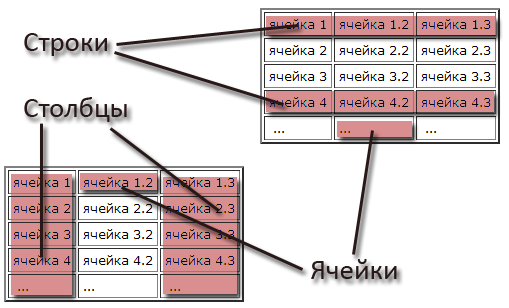
Ячейка таблицы — это любой элемент на пересечении строки и столбца. Обе таблицы имеют размер 3х5, т.е. 3 столбца и 5 строк. Замете, что это простая таблица, в сложной всегда имеется объединенные ячейки и применено форматирование.
Перейдем непосредственно к созданию таблицы. К примеру нам необходимо создать таблицу наполнить ее содержимым, и чтобы в итоге она имела следующий вид:
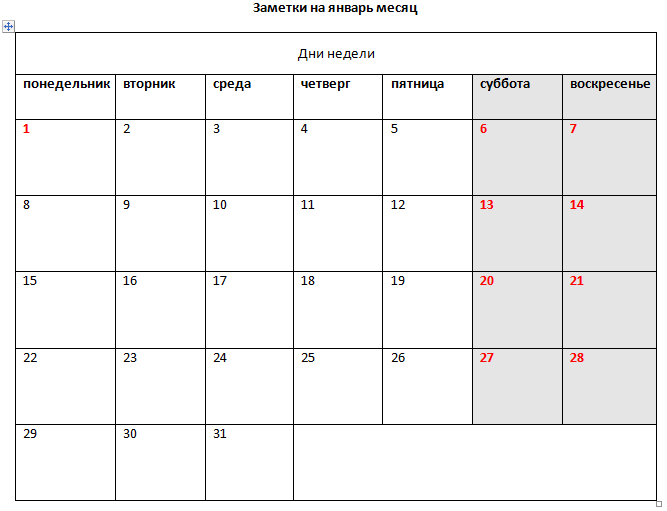
Первое, что необходимо посмотреть, что в таблице имеются большие ячейки и маленькие.
В самом верху у нас есть ячейка «Дни недели», обратите внимание на то, что эта ячейка занимает всю строку. В самой нижней строке, так же имеется ячейка, которая больше остальных. Обратите внимание на то, что часть ячеек выделена цветом.
Чтобы создать такую таблицу, нам в первую очередь надо знать сколько у нее столбцов и строк.
7 столбцов и 7 строк
Запускаем редактор MS Word и начинаем работать с таблицами.
Для создания таблицы необходимо выбрать вкладку «Вставка» нажать на значек «Таблица» и проводя курсором над кубиками выбрать нужный размер таблицы, в нашем случае это 7 на 7, если необходим другой размер и кубиков не хватает, то выбираем не кубики, а под ними пункт «вставить таблицу» и вводим значения колличества строк и ячеек в появившемся окне, а потом нажимаем «ок»
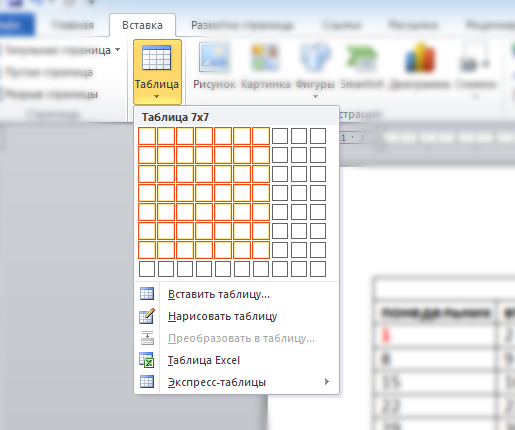
Следующий шаг, это объединение ячеек, одна из которых вверху «Дни недели», а другая внизу в правой части таблицы (пустая)
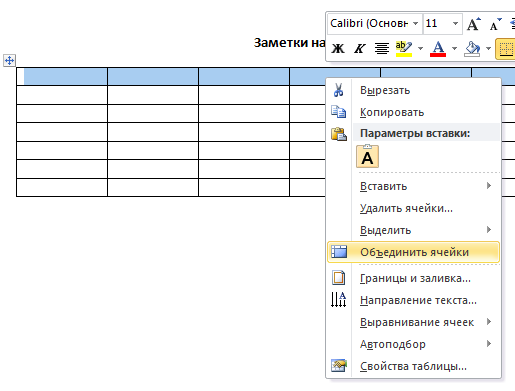
Объединение ячеек
Чтобы объединить ячейки таблицы, необходимо их выделить (поставте курсот в самую верхнию левую ячейку и нажмите там левой кнопкой мыши и тяните в бок курсор, ячейки начнут выделяться, потом просто отпустите) после этого кликние правой кнопкой мыши по выделенным ячейкам и выберите пункт «Объединить ячейки». Тоже самое проделайте с нижней строкой, только обратите внимание , что там надо выделить не все ячейки, а часть и так же объеденить. Таким образом, в программе MS Word выделенные ячейки объединяются.
Теперь заполоните каждую ячейку текстом как показано на рисунке «Заметки на январь месяц».
Для того чтобы выделить ячейки цветом (это у нас выходные дни) выделите их (так же как перед объединением) и кликните правой кнопкой по выделенному, выбрав пункт «Границы и заливка»
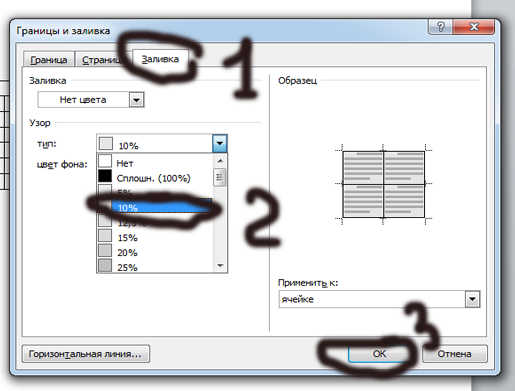
На этом все, остальные элементы мы проходили ранее. Изменение цвета текста, сделать его жирным или больше шрифтом все рассматривалось в уроках ранее. (Посмотреть уроки) Советую уделить внимание отдельной обобщенной теме «Шрифт, кегль и размер шрифта»
Жми Привет! Если статья полезна, поддержи меня и сайт, поделись ей
- Как сделать из Word PDF
- Избавляемся от пробелов и знаков абзаца
- Расстояние между абзацами
- Расположение текста в ячейках (дополнение)
- Введение в Word 2007-2010
- Масштаб страницы
- Как пользоваться SmartArt?
Источник: tim-plus.ru